MODO JAPAN GROUP
| 特別連載コラム > MODOモデリング基礎編 |
<< 29.星型多面体を作成してみよう |
30.六角形のパターンを作成してみよう
みなさん、こんにちは。
特別連載コラム「MODOモデリングツールの基礎」を担当している K.D です。
このコラムでは、MODOのモデリングツールにフォーカスし、様々なツールをわかりやすくご紹介しています。
今回は、六角形のパターンを作成してみたいと思います。
六角形の作成
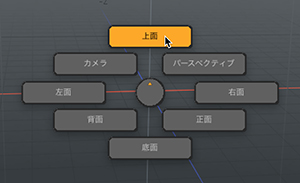
基本となる六角形を作成します。
Ctrl + Space バーを押してパイメニューを表示させ、「上面」を選択してください。
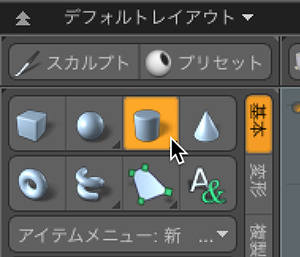
基本タブの「円柱」をクリックします。
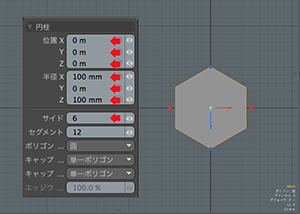
3Dビューポートでドラッグします。
ビューポート左下のツールプロパティで以下のように数値を入力して、半径100mmの六角形を描きます。
| 位置 | X | 0m |
| Y | 0m | |
| Z | 0m | |
| 半径 | X | 100mm |
| Z | 100mm | |
| サイド | 6 | |
入力が完了したらSpaceバーまたはEscキーを押してツールを解除します。
パターン化

ポリゴン選択モードに切り替えます。
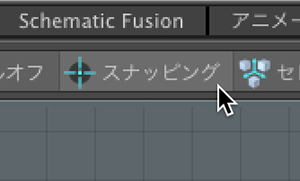
ツールがスナップするように設定します。
AltキーまたはOptionキーを押しながら「スナッピング」ボタンをクリックします。
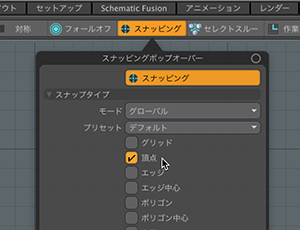
「スナッピング」と「頂点」を ON にします。
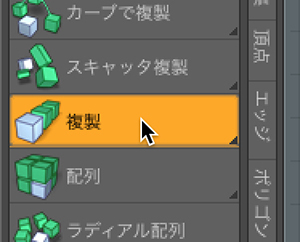
複製タブの「複製」をクリックします。

カーソルを六角形の左下の頂点に移動して、ハイライトしたらクリックします。
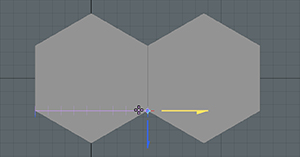
赤いハンドルをスナップするまで右にドラッグします。
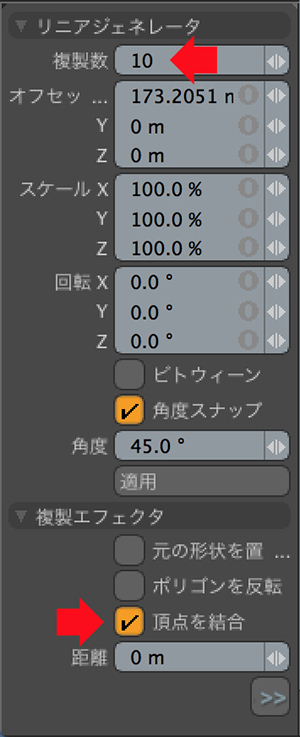
ビューポート左下のツールプロパティで「複製数」を10にします。
「頂点を結合」オプションをONにします。
入力が完了したらSpaceバーまたはEscキーを押してツールを解除します。
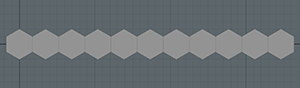
六角形が横に11枚並びました。
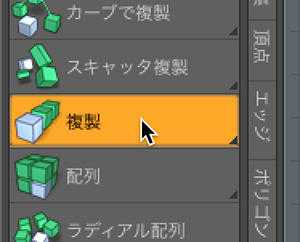
再度複製タブの「複製」をクリックします。
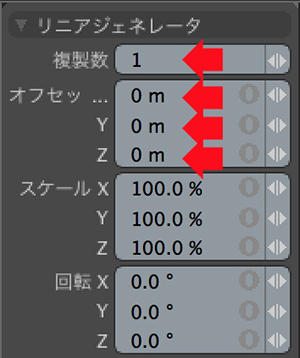
ツールプロパティで「複製数」は1にします。
「オフセット」に数値が入っている場合は0にします。
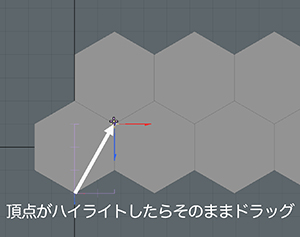
カーソルを左端の六角形下の頂点に移動して、ハイライトしたらクリックしてそのまま右上方向にスナップ位置までドラッグします。
複製したらSpaceバーまたはEscキーを押してツールを解除します。
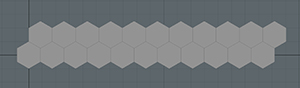
これで一列分ができました。
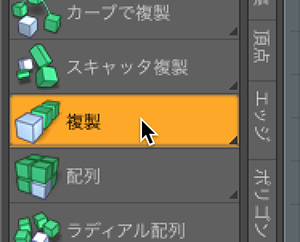
今一度複製タブの「複製」をクリックします。
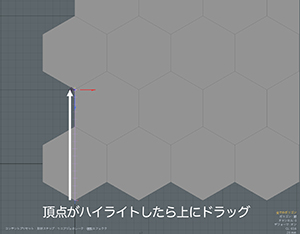
ツールプロパティで「オフセット」に数値が入っている場合は0にします。
「複製数」は必要に応じて入力します。
カーソルを左端の六角形下の頂点に移動して、ハイライトしたらクリックしてそのまま上方向にスナップ位置までドラッグします。
複製したらSpaceバーまたはEscキーを押してツールを解除します。
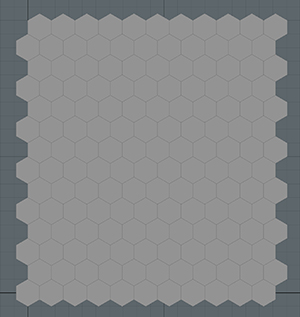
これでパターンができました。
変形する
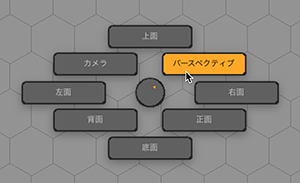
Ctrl + Space バーを押してパイメニューを表示させ、「パース」を選択してください。
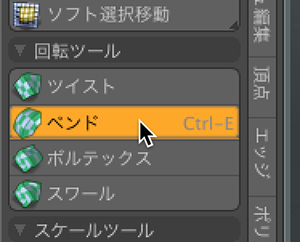
変形タブの「ベンド」をクリックします。
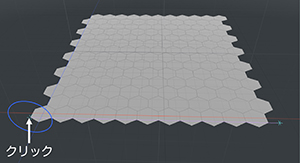
カーソルを六角形の左下の頂点に移動して、ハイライトしたらクリックすると丸い青のハンドルが標示されます。
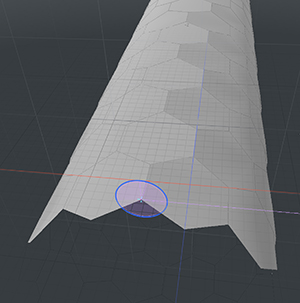
ツールプロパティでアクションアクシス(自動)をZにし、パターンが時計回りに一周するまで青いハンドルを回します。
完了したらSpaceバーまたはEscキーを押してツールを解除します。
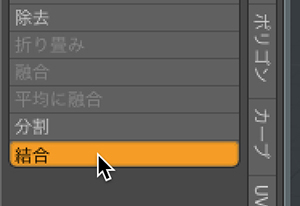
接合部のポリゴンを結合して一体化します。
頂点タブの「結合」をクリックします。
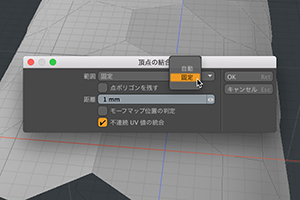
ダイアログボックスが表示されますので、範囲「固定」に変更してOKを押します。
これでメッシュが一体化されました。
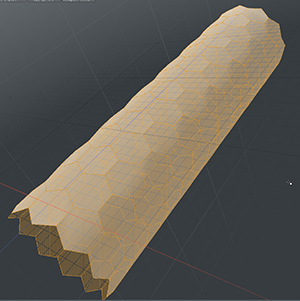
メッシュをダブルクリックしてポリゴンを全て選択します。
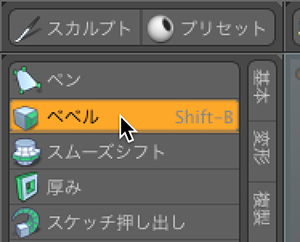
ポリゴンタブの「ベベル」をクリックします。
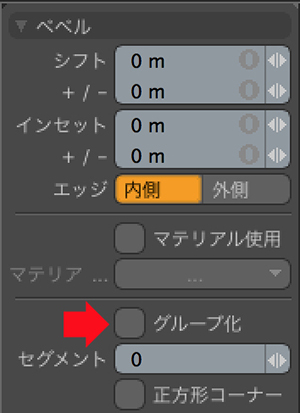
ツールプロパティの「グループ化」オプションはOFFにしておきます。

3Dビューポート上の赤いハンドルをドラッグしてインセットします。
続けてベベルするためにハンドル以外の所でShiftキーを押しながらクリックします。

青いハンドルをドラッグしてシフトします。
SpaceバーまたはEscキーを押してツールを解除します。
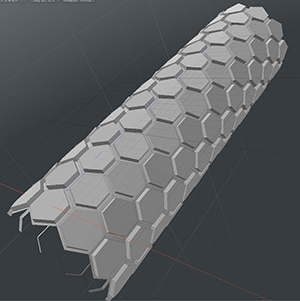
何もないところでクリックしてポリゴンの選択を解除して完成です。
それでは、また。
|
<< 29.星型多面体を作成してみよう |
All products or brand names mentioned are trademarks or registered trademarks of their respective holders.